很多小伙伴在使用爱奇艺极速版的时候,想知道怎么查看缓存路径,下面小编就为大家分享爱奇艺极速版查看缓存路径教程,感兴趣的小伙伴不要错过哦!
爱奇艺极速版怎么查看缓存路径?爱奇艺极速版查看缓存路径教程
1、首先打开爱奇艺极速版APP,点击【页面下方的我的】。
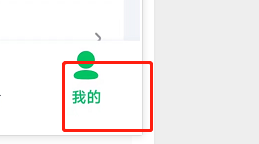
2、然后点击【设置】。
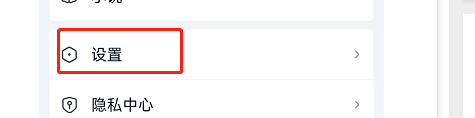
3、点击【下载选项】。
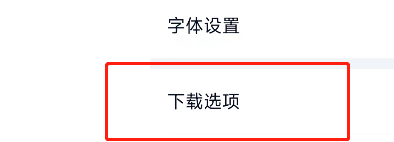
4、接着点击【选择缓存路径】。
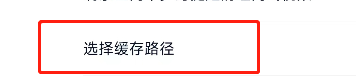
5、最后这样就能查看爱奇艺极速版的缓存路径了。
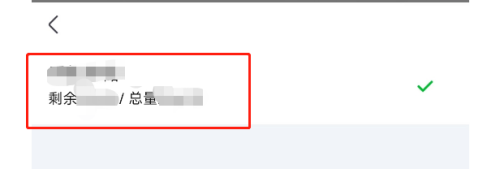
谢谢大家的观看,更多精彩教程请关注下载之家!
收藏
点赞

本文最后更新于2022-11-07 20:46:05已经过去了1125天 请注意内容时效性
很多小伙伴在使用爱奇艺极速版的时候,想知道怎么查看缓存路径,下面小编就为大家分享爱奇艺极速版查看缓存路径教程,感兴趣的小伙伴不要错过哦!
爱奇艺极速版怎么查看缓存路径?爱奇艺极速版查看缓存路径教程
1、首先打开爱奇艺极速版APP,点击【页面下方的我的】。
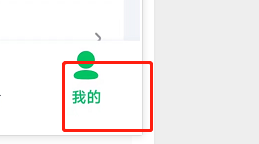
2、然后点击【设置】。
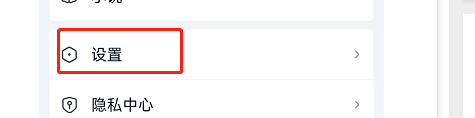
3、点击【下载选项】。
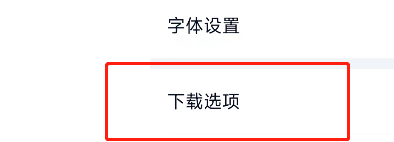
4、接着点击【选择缓存路径】。
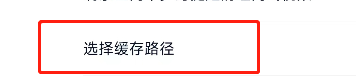
5、最后这样就能查看爱奇艺极速版的缓存路径了。
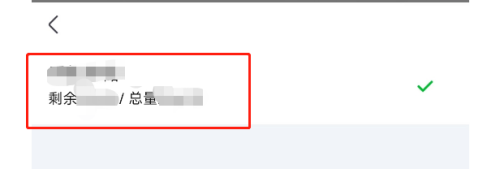
谢谢大家的观看,更多精彩教程请关注下载之家!
RSSY_最新评论